wps怎么制作绿色几何型目录 wps制作绿色几何目录的方法
原创在办公软件中,目录的制作可以提升文档的可读性和查找效率。今天,php小编小新为大家带来wps制作绿色几何目录的教程,将详细介绍其制作步骤和操作方法。如果你希望制作美观实用的目录,不妨继续往下阅读,了解wps绿色几何目录的制作技巧。
1、在插入选项卡中点击形状,选择其中的直线,在页面上绘制出形状。
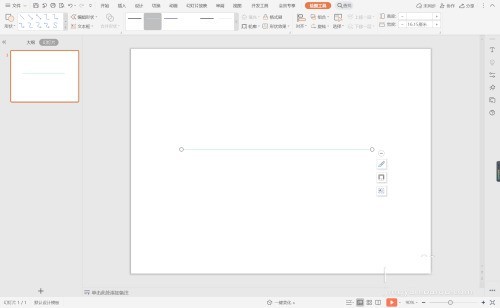
2、在插入选项卡中点击形状,选择其中的椭圆,按住shift键,在页面上绘制出大小一致的圆形,放置在直线上。
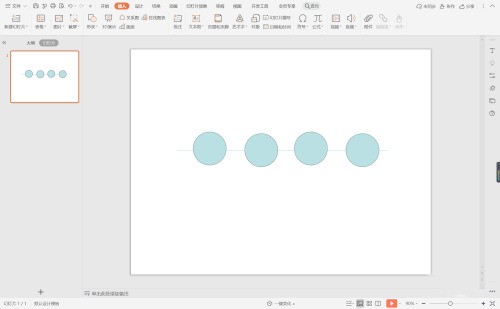
3、接着再插入等腰三角形,放置在圆形的左上角。
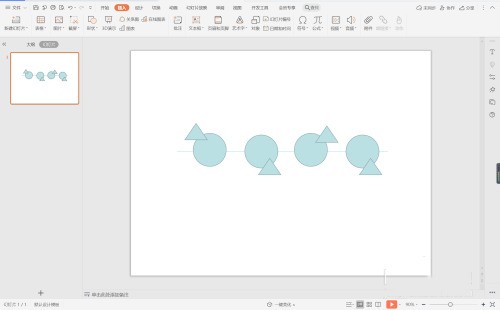
4、选中直线,在绘图工具中点击轮廓,线条颜色填充为灰色,线条宽度设置为2.25磅。
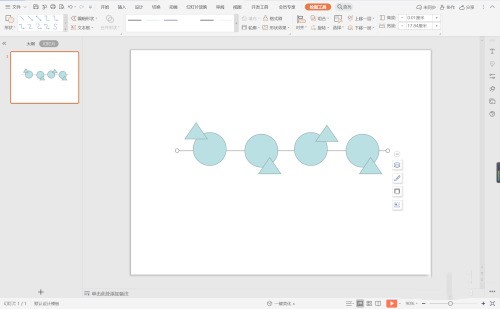
5、在绘图工具点击填充,选择不同的绿色对圆形和三角形进行填充,并设置为无边框。
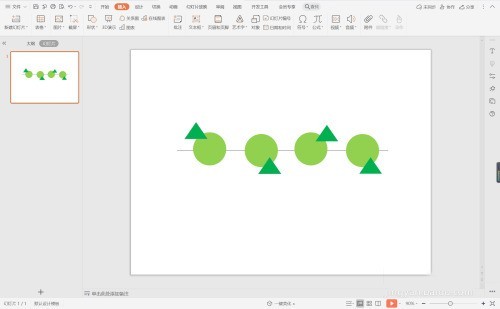
6、在三角形中输入序号,在圆形中输入标题,这样绿色几何型目录就制作完成了。
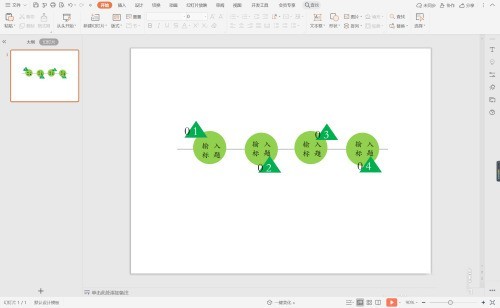
以上就是wps怎么制作绿色几何型目录 wps制作绿色几何目录的方法的详细内容,更多请关注IT视界其它相关文章!
上一篇:iphone怎么投屏到电脑 下一篇:iphone耗电太快怎么办
 IT视界
IT视界



 豫公网安备41012202000391号
豫公网安备41012202000391号